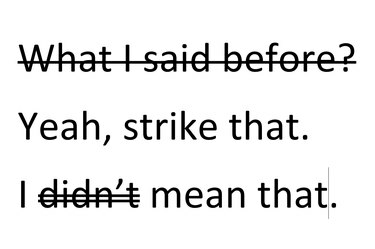
Microsoft Word bietet einfache und doppelte Durchstreichungseffekte.
Bildnachweis: Bild mit freundlicher Genehmigung von Microsoft.
Durchgestrichener Text ist ein nützliches Werkzeug für Redakteure und alle, die an einem Dokument zusammenarbeiten. Die Linie durch den Text wird auch als Durchstreichung bezeichnet und weist den Leser darauf hin, dass der Text entfernt werden sollte. In Microsoft Word 2013 können Sie ein- oder zweizeiliges Durchstreichen verwenden. Das doppelte Durchstreichen ist für die Leser möglicherweise besser sichtbar, Sie können jedoch eine der beiden Optionen auswählen. Wenn Sie möchten, dass eine Durchstreichung eine andere Farbe als die ausgewählte Schriftart hat, oder wenn Sie eine einzelne anwenden möchten kontinuierliche durchgestrichene Linie für verschiedene Schriftstile und -größen, verwenden Sie die Linienform von Word, um Ihre durchgestrichen.
Schritt 1

Das durchgestrichene Symbol wird unter dem Home-Menü angezeigt.
Bildnachweis: Bild mit freundlicher Genehmigung von Microsoft.
Markieren Sie den Text, den Sie streichen möchten. Klicken Sie auf das Menü "Startseite" und dann auf das Symbol "Durchgestrichen" im Abschnitt "Schriftart" der Multifunktionsleiste. Word wendet den durchgestrichenen Effekt sofort auf den ausgewählten Text an.
Video des Tages
Schritt 2
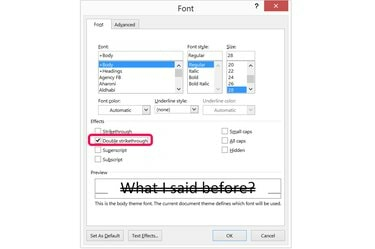
Starten Sie das Schriftartenfenster von Word.
Bildnachweis: Bild mit freundlicher Genehmigung von Microsoft.
Wenden Sie einen doppelt durchgestrichenen Effekt auf den ausgewählten Text an, indem Sie eine Option im Schriftartenfenster von Word verwenden. Um das Schriftartenfenster zu öffnen, klicken Sie auf das Menü "Startseite" und dann auf die kleine Schaltfläche in der unteren rechten Ecke des Abschnitts Schriftart in der Multifunktionsleiste. Aktivieren Sie das Kontrollkästchen "Doppelt durchgestrichen" im Schriftartenfenster und klicken Sie auf "OK".
Schritt 3
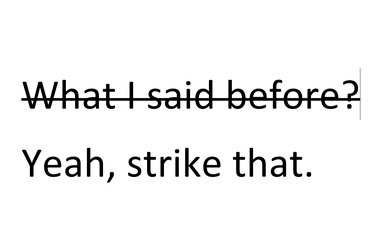
Der durchgestrichene Effekt in Word.
Bildnachweis: Bild mit freundlicher Genehmigung von Microsoft.
Wenden Sie alle anderen Änderungen am Text an, z. B. Ändern des Schriftstils, der Größe oder der Farbe. Beachten Sie, dass der Durchstreichungseffekt je nach Schriftart und Schriftgröße variiert. Wenn Sie beispielsweise die Schriftgröße eines Wortes ändern, ist die Durchstreichung keine gerade nahtlose Linie mehr.
Erstellen Sie Ihren eigenen Durchstreich
Schritt 1
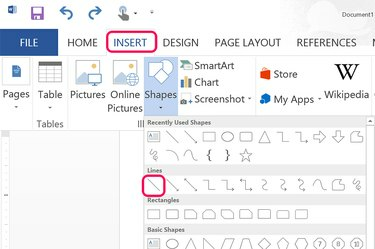
Wählen Sie die erste Linienform aus.
Bildnachweis: Bild mit freundlicher Genehmigung von Microsoft.
Suchen Sie in Word den Text, den Sie durchstreichen möchten. Klicken Sie auf das Menü "Einfügen" und wählen Sie das Symbol "Formen". Klicken Sie im Dropdown-Menü auf die erste Zeile im Abschnitt Linien.
Schritt 2

Ziehen Sie den Cursor über den Text.
Bildnachweis: Bild mit freundlicher Genehmigung von Microsoft.
Bewegen Sie den Cursor an die Stelle, an der die Zeile beginnen soll, idealerweise direkt vor dem ersten Buchstaben und auf halbem Weg vom unteren Rand der Textzeile. Ziehen Sie die Maus über den Text, während Sie die "Shift"-Taste gedrückt halten. Dadurch wird der Winkel der Linie gesperrt, sodass sie perfekt horizontal bleibt.
Schritt 3
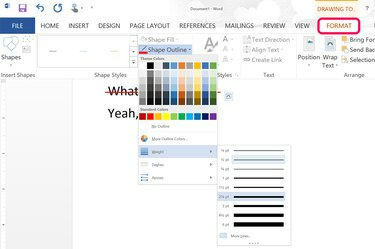
Wählen Sie eine Linienfarbe und Linienstärke aus.
Bildnachweis: Bild mit freundlicher Genehmigung von Microsoft.
Klicken Sie auf das Menü "Format" der Zeichenwerkzeuge und wählen Sie das Symbol "Kontur formen". Wählen Sie eine beliebige Farbe für die Linie aus und klicken Sie auf die Option "Gewicht", um die Linienstärke einzustellen. Wenn Sie mit der Maus über die einzelnen Linienstärken fahren, ändert sich das Aussehen der Linie auf der Seite, sodass Sie leicht erkennen können, welche Linie am besten aussieht, ohne zurückgehen und eine andere Linienstärke ausprobieren zu müssen.
Schritt 4
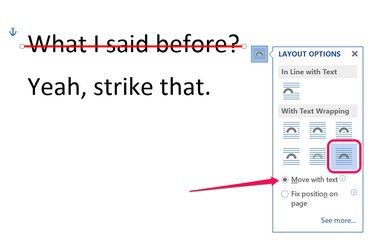
Klicken Sie auf die Option "Mit Text verschieben".
Bildnachweis: Bild mit freundlicher Genehmigung von Microsoft.
Klicken Sie auf die Schaltfläche "Layout-Optionen", die auf der rechten Seite der Zeile angezeigt wird. Wählen Sie das Symbol "Vor Text" aus, wenn es noch nicht ausgewählt ist. Klicken Sie auf das Optionsfeld "Mit Text verschieben", damit beim Hinzufügen oder Löschen von Zeilen oberhalb der Durchstreichung die Zeile am Text bleibt. Wenn Sie Wörter in derselben Zeile wie die Durchstreichung hinzufügen oder entfernen, bleibt die Zeile leider nicht im Text, sodass Sie die Zeile manuell an ihre neue Position ziehen müssen.




